ChatGPT не загружается в браузере Chrome. Вот простое руководство по исправлению того, что ChatGPT не работает в браузере.
ChatGPT — это чат-бот с искусственным интеллектом, созданный OpenAI. Он дает человеческие ответы на любой запрос. Однако из-за большого пользовательского трафика ChatGPT может не загружаться или не реагировать должным образом в вашем браузере Chrome.
Может быть несколько причин, по которым чат-бот с искусственным интеллектом не работает в вашем браузере; от плохого соединения для передачи данных до поврежденных файлов кеша в браузере. Вот простое руководство по устранению проблемы, когда ChatGPT не работает в браузере.
Вот подробные руководства по устранению различных проблем в ChatGPT:
1. Изменить DNS
Изменение DNS может помочь вам решить проблемы, связанные с сервером; по умолчанию браузер выбирает DNS, установленный провайдером. Но вы можете переключиться на другие открытые сети DNS, чтобы проверить, может ли это помочь решить проблему с ошибкой загрузки ChatGPT. Изменение DNS не повлияет на скорость просмотра.
- Откройте Chrome Настройки.

- Нажмите на Безопасность и конфиденциальность.
- Нажать на Безопасность вариант.

- Выбирать индивидуальные DNS. Добавьте собственный DNS или используйте любой указанный DNS из раскрывающегося меню.

| DNS-сервер | DNS 1 | DNS 2 |
|---|---|---|
| Общедоступный DNS Google | 8.8.8.8 | 8.8.4.4 |
| Облачный DNS | 1.1.1.1 | 1.0.0.1 |
| Quad9 DNS (IPv4) | 9.9.9.9 | 149.112.112.112 |
| Quad9 DNS (IPv6) | 2620:фе::фе | 2620:фе::9 |
| OpenDNS | 208.67.222.222 | 208.67.220.220 |
2. Отключить прокси или VPN
VPN хорош для защиты вашей онлайн-активности, а также для обхода любых ограничений. Хотя ChatGPT отлично работает с VPN, иногда он может вызывать ошибку из-за медленного ответа сервера. Поэтому лучше отключить Proxy VPN в вашей системе, чтобы проверить, помогает ли это исправить неработающий ChatGPT.
3. Очистить данные Chrome
- Введите
chrome://settings/clearBrowserDataв поле URL. Появится диалоговое окно Clear Browsing Data. - Нажать на Передовой вкладка
- По умолчанию файлы cookie и другие данные сайта, кэшированные изображения и файлы будут помечены галочкой. Если нет, выберите эти два параметра вручную. Выберите подходящий временной диапазон.
- Нет необходимости выбирать пароль/данные для входа; в противном случае пароли, которые вы сохранили в Chrome, будут удалены.

- После этого нажмите на Очистить данные.
4. Отключить расширение браузера
Некоторые расширения браузера могут мешать работе ChatGPT, вызывая сбои в работе. Отключение расширений может помочь выяснить, является ли причиной проблемы одно или несколько из них.
Вы можете отключить расширения браузера в Google Chrome, выполнив следующие действия:
Программы для Windows, мобильные приложения, игры – ВСЁ БЕСПЛАТНО, в нашем закрытом телеграмм канале – Подписывайтесь:)
- Запустите Google Chrome.
- Входить хром://расширения/ в поле URL.
- Найдите расширение, которое хотите отключить, и нажмите переключатель.
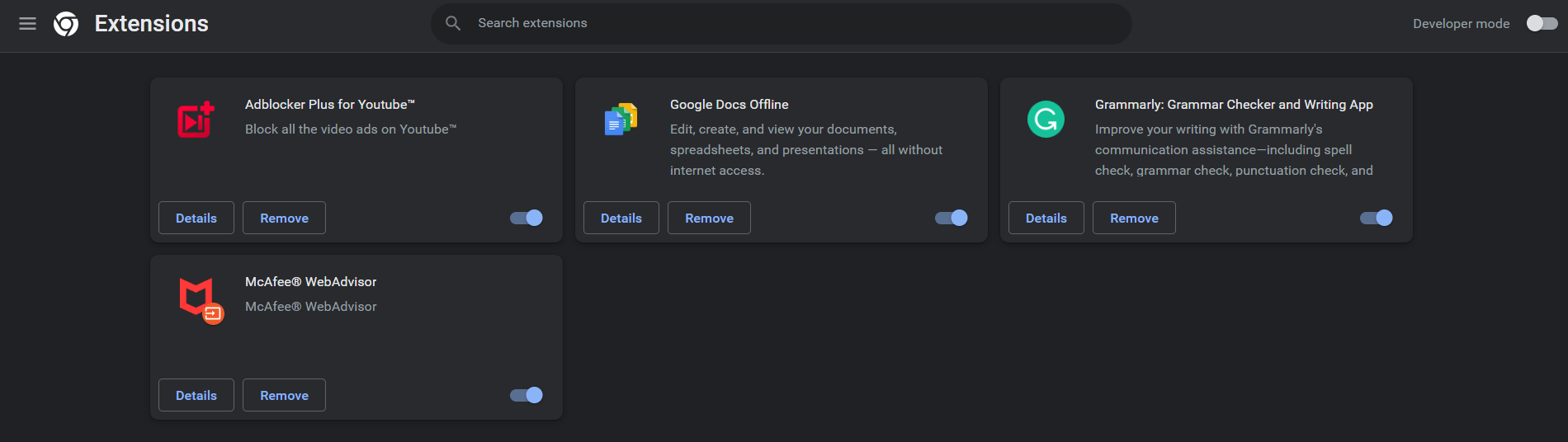
- Повторите эту процедуру для каждого расширения, которое вы хотите удалить.
- После отключения расширений перезапустите Google Chrome, чтобы проверить, решена ли проблема.
5. Сбросить браузер Chromium
Вы можете сбросить настройки браузера Chrome. Это восстановит настройки браузера и устранит все технические проблемы с браузером, а также решит проблемы с загрузкой ChatGPT в браузере вашего ПК.
- Откройте браузер Chrome.
- Идти к Chrome://Настройки.
- С левой стороны нажмите на Передовой.
- Нажмите на Сброс и очистка.
- Далее нажмите на Восстановить исходные настройки по умолчанию.
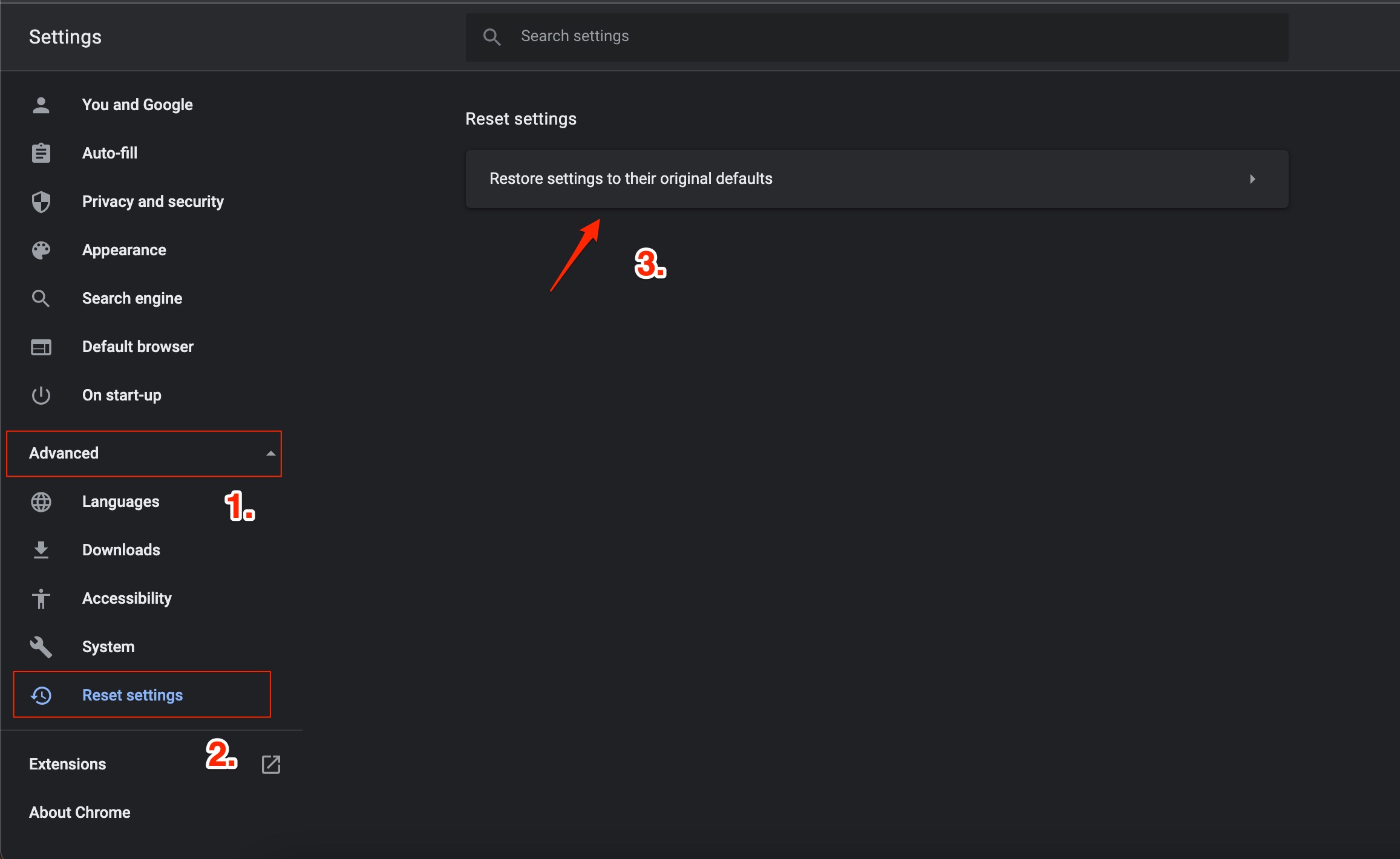
- Затем нажмите на Сбросить настройки из появившегося диалогового окна.
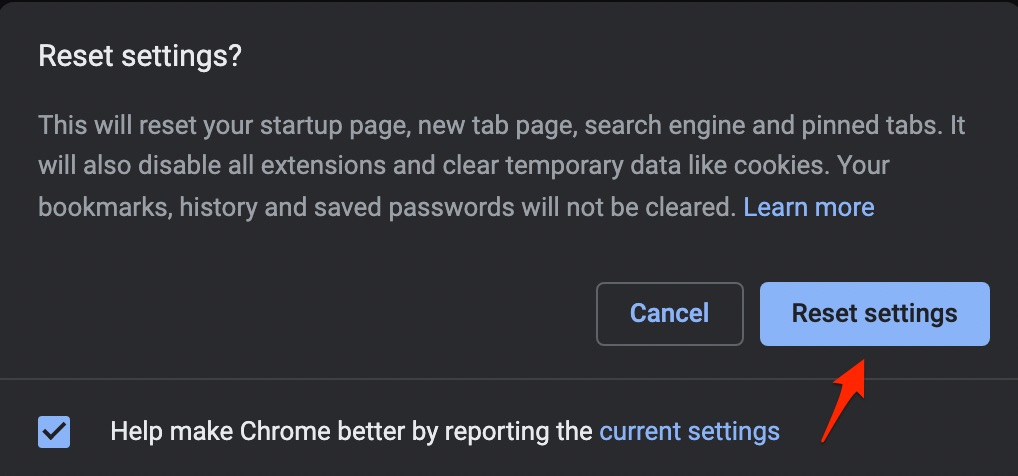
- Перезапустите браузер Chrome и попробуйте использовать ChatGPT.
Вот и все с этим простым руководством; вот простое руководство по исправлению того, что ChatGPT не работает или не загружается в браузере Chromium для ПК с Windows или Mac.
Если у вас есть мысли о Как исправить, что ChatGPT не работает в Chrome?то не стесняйтесь заглянуть ниже поле для комментариев.
Добавить комментарий
Для отправки комментария вам необходимо авторизоваться.